win10投影如何设置
 发布于2024-12-15 阅读(0)
发布于2024-12-15 阅读(0)
扫一扫,手机访问
win10系统下的投影仪是我们经常会使用的东西,但是在使用的时候难免会遇见一些问题,因为要投影到各种仪器上,所以比较麻烦,今天给大家带来了win10投影仪的设置方法,具体的一起来看看吧。

win10投影设置的方法
1、首先,点击屏幕右下角的通知按钮,再单击“展开”,选择“投影”。
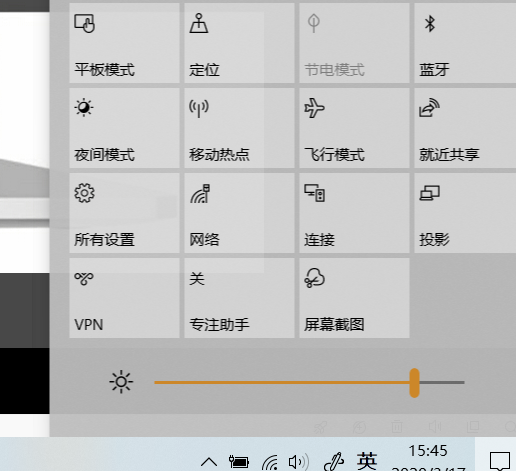
2、此时,屏幕右侧出现4个选项:
(1)仅电脑屏幕—仅电脑显示第二个屏幕不显示;
(2)复制—第二个屏幕显示与电脑一样的内容;
(3)扩展—第二个屏幕成为电脑的扩展区域也就是第二屏幕;
(4)仅第二屏幕—电脑不显示内容,
也就是一般常用的使用投影仪的设置。
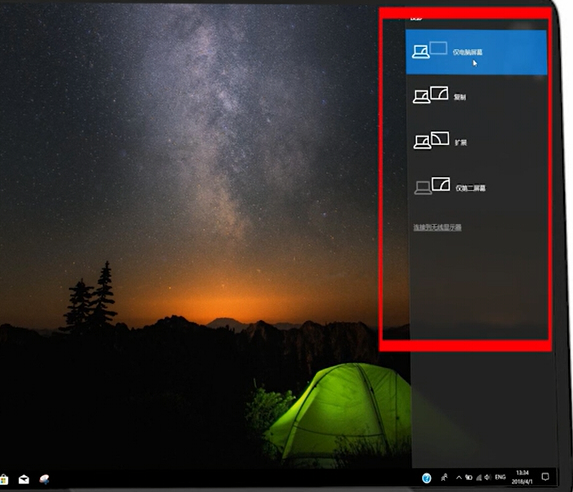
3、然后点击“开始”按钮,选择“设置”,选择“系统”。
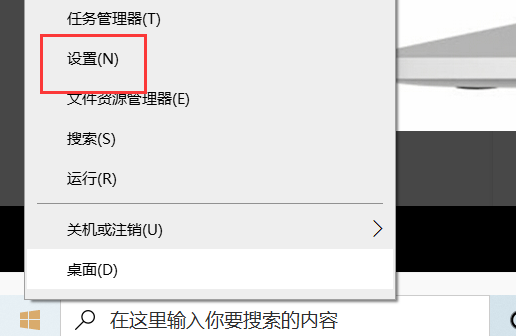
4、最后在显示中选择合适的分辨率即可。
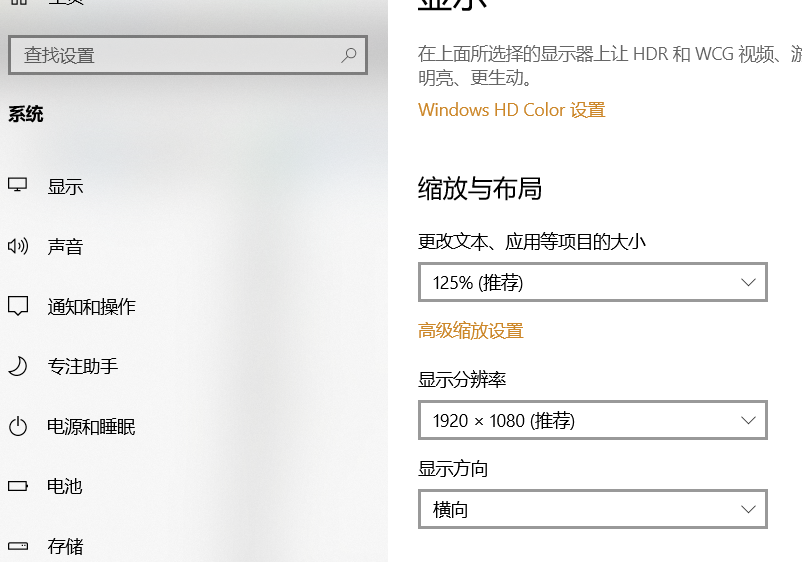
win10投影仪的相关问题
>>>win10投影仪的使用方法
>>>win10投影仪如何设置
>>>win10投影仪怎么铺满全屏
本文转载于:https://m.somode.com/course/5119.html 如有侵犯,请联系admin@zhengruan.com删除
产品推荐
-

售后无忧
立即购买>- DAEMON Tools Lite 10【序列号终身授权 + 中文版 + Win】
-
¥150.00
office旗舰店
-

售后无忧
立即购买>- DAEMON Tools Ultra 5【序列号终身授权 + 中文版 + Win】
-
¥198.00
office旗舰店
-

售后无忧
立即购买>- DAEMON Tools Pro 8【序列号终身授权 + 中文版 + Win】
-
¥189.00
office旗舰店
-

售后无忧
立即购买>- CorelDRAW X8 简体中文【标准版 + Win】
-
¥1788.00
office旗舰店
-
 正版软件
正版软件
- win11企业版对游戏有何影响?
- 很多小伙伴担心win11企业版是否会影响游戏,其实这是没什么影响的,我们该打什么游戏在这里都是可以看正常进行的,与普通的win11没什么两样。win11企业版影响游戏吗:答:不影响win11企业版较其他版本而言,其游戏性能完全相同,不存在优劣之分。请各位放心地使用企业版进行游戏体验,其中并未设置任何额外限度,同时兼容性亦无问题。1、win11各版本之间的差异,主要体现在其功能方面以及对用户群体的服务定位。2、win11企业版主要为大型及中型企业量身定制,其在专业版基础上,进一步扩展了多项功能。3、例如,企
- 6分钟前 影响游戏 0
-
 正版软件
正版软件
- 解决win10 2004版本显卡驱动不兼容的方法
- win10系统在更新了2004版本之后很多的小伙伴都第一时间进行了更新,但是更新后很多都遇到了显卡驱动不兼容的情况,今天就为你们带来了解决的方法一起看看吧。win102004显卡驱动不兼容怎么办:方法一:1、点击左下角开始,打开“设置”。2、在设置中点击“更新和安全”。3、随后点击左侧的“windows更新”。4、点击“已有更新可供下载”下方的“下载”。方法二:1、右击此电脑,点击“管理”。2、之后点击左侧的“设备管理器”。3、在右侧的任务窗口中点击“显示适配器”右击你的显卡,选择“更新驱动程序”。4、等
- 16分钟前 0
-
 正版软件
正版软件
- 怎样使用任务管理器快捷键来终止任务
- 我们在使用电脑的时候,有时候想快捷键介绍进程,那么任务管理器快捷键结束任务怎么用呢?需要先快捷键呼出管理器,再快捷键结束任务,具体的一起来看看吧。 任务管理器快捷键结束任务使用步骤任务管理器的快捷键使用方法1.组合键Ctrl+Shift+ESC2.组合键Ctrl+Alt+Delete结束任务的快捷键1、选定需要结束的任务点击Delete2、选择需要结束的任务,组合键alt+e以上就是本站为您带来的详细解决方法,希望可以解决掉您的困惑。想了解更多的问题请收藏本站哟。欢迎您的查看。
- 31分钟前 结束任务 任务管理器 快捷键 0
-
 正版软件
正版软件
- 如何解决Win10声音红叉问题并检测耳机是否已插入
- 当我们打开电脑后,准备放首音乐的时候,突然发型喇叭没有声音,而且win10声音显示红叉,还提示扬声器或者耳机未接入,这个问题需要怎么去解决呢,快来看看详细的教程吧~win10声音红叉耳机未插入怎么办:1、首先我们打开控制面板,然后选择“硬件和声音”。2、进入之后,我们选择最下面一项“Realtek高清晰音频管理器”进入。3、然后在打开的窗口中,我们点击偏右上角的“文件夹”图标。4、然后在弹出的窗口中,将此两项全部勾选。然后点击“确定”,就行了。
- 46分钟前 声音问题 红叉提示 耳机未插入 0
-
 正版软件
正版软件
- 取消win7文件共享
- 有些用户在使用win7系统的时候设置了一些文件夹的共享,那么当他后期想要取消共享,又该怎么操作呢,这里就给大家简单介绍一下具体的操作流程,希望对您有所帮助。win7取消共享1、在文件夹中鼠标右键选择属性。2、在点开的属性页面中,选择上方的共享页面。3、在共享中点击高级共享。4、上方共享此文件夹前的勾选取消,再点下方的确定。这样文件夹就取消了共享了。
- 56分钟前 win 编程关键词 取消共享 0
最新发布
-
 1
1
- KeyShot支持的文件格式一览
- 1647天前
-
 2
2
- 优动漫PAINT试用版和完整版区别介绍
- 1688天前
-
 3
3
- CDR高版本转换为低版本
- 1833天前
-
 4
4
- 优动漫导入ps图层的方法教程
- 1687天前
-
 5
5
- ZBrush雕刻衣服以及调整方法教程
- 1683天前
-
 6
6
- 修改Xshell默认存储路径的方法教程
- 1699天前
-
 7
7
- Overture设置一个音轨两个声部的操作教程
- 1677天前
-
 8
8
- PhotoZoom Pro功能和系统要求简介
- 1853天前
-
 9
9
- 优动漫平行尺的调整操作方法
- 1684天前
相关推荐
热门关注
-

- Xshell 6 简体中文
- ¥899.00-¥1149.00
-

- DaVinci Resolve Studio 16 简体中文
- ¥2550.00-¥2550.00
-

- Camtasia 2019 简体中文
- ¥689.00-¥689.00
-

- Luminar 3 简体中文
- ¥288.00-¥288.00
-

- Apowersoft 录屏王 简体中文
- ¥129.00-¥339.00